Kā novērst kļūdas kodu 0x800713AB operētājsistēmā Windows 10 (09.15.25)
Windows ir padarījis atjaunināšanas procesu vieglāku un bez problēmām, izmantojot Windows atjaunināšanas pakalpojumu. No turienes jūs varat lejupielādēt visus nepieciešamos atjauninājumus, un jūs pat varat iestatīt utilītu automātiski lejupielādēt un instalēt visu, jums neko nedarot.
Tomēr Windows atjaunināšana ir pakļauta sistēmas kļūdām, piemēram, kļūdas kodam 0x800713AB. . Saskaņā ar lietotāju ziņojumiem 0x800713AB tiek parādīts, mēģinot atjaunināt Windows, neļaujot viņiem instalēt kritiskus atjauninājumus savām ierīcēm.
Bet šis kļūdas kods nav tikai Windows atjaunināšanas pakalpojumam. Kļūda 0x800713AB var rasties arī palaižot visus Windows pakalpojumus, piemēram, Windows veikalu un Cortana. Saskaņā ar ziņojumu, kas pievienots kļūdai, Windows nav savienots ar internetu, lai gan tas patiešām ir. Lielākajā daļā gadījumu interneta savienojums ir ierobežots tikai ar lietotnēm, kas nav Windows, piemēram, e-pasts, pārlūka lietotnes un spēles.
Šī problēma ir apgrūtinājusi daudzus ietekmētos Windows lietotājus, jo, lai palaistu problēmu novēršanas rīku, ir nepieciešams arī interneta savienojums. Tas viņus padara iesprūdušus.
Pro padoms: pārbaudiet, vai datorā nav veiktspējas problēmu, nevēlamu failu, kaitīgu lietotņu un drošības draudu
, kas var izraisīt sistēmas problēmas vai palēnināt veiktspēju. > Bezmaksas PC skenēšanas problēmas 3.145.873 lejupielādes Saderīgs ar: Windows 10, Windows 7, Windows 8
Īpašais piedāvājums. Par Outbyte, atinstalēšanas instrukcijām, EULA, konfidencialitātes politiku.
Pirms mēs apspriedīsim, kā novērst kļūdas kodu 0x800713AB, vispirms vispirms uzziniet, ko nozīmē šī kļūda un tās cēloņi.
Kas ir kļūda Kods 0x800713AB?Kļūdas kods 0x800713AB parasti nāk ar šādu ziņojumu:
Lai to izdarītu, jums būs nepieciešams internets.
Neizskatās, ka esat izveidojis savienojumu ar internetu. Pārbaudiet savienojumu un mēģiniet vēlreiz.
0x800713AB
Sūtīt atsauksmes
Tomēr, noklikšķinot uz Sūtīt atsauksmes vai jebkuras saites paziņojumā, tiks parādīts tas pats kļūdas ziņojums. Tas notiek tāpēc, ka konkrētajam pakalpojumam nav piekļuves internetam.
Ir daudz iemeslu, kāpēc šī kļūda rodas, taču visbiežāk tā ir nepareiza interneta iestatīšana. Citi iemesli ir novecojis tīkla draiveris, bojāti kešatmiņas faili un neizdevies atjauninājums.
Kā novērst kļūdas kodu 0x800713ABAtkarībā no cēloņa šo kļūdu var novērst dažādos veidos. problēma. Tā kā ir grūti diagnosticēt precīzu vainīgo, ieteicams sekot tālāk sniegtajam soli pa solim, lai iekļautu visus scenārijus.
Lai sāktu, šeit ir daži sākotnējie soļi, kas jāveic problēmu novēršanas process ir daudz vienkāršāks.
- Ja izmantojat VPN, uz laiku atspējojiet to. Labojot šo kļūdu, iespējams, būs jāatspējo arī ugunsmūris.
- Atveriet pārlūkprogrammu un pārbaudiet, vai tiek ielādētas tīmekļa lapas.
- Restartējiet modemu un maršrutētāju.
- Pārbaudiet datora laiku un datumu. Veiciet nepieciešamos pielāgojumus, lai pārliecinātos, ka datums un laiks ir precīzi.
- Izmantojiet uzticamu rīku, piemēram, Outbyte PC Repair , lai datorā izdzēstu kešatmiņā saglabātos datus un pagaidu failus. kas ietekmē jūsu procesus.
Kad šīs pārbaudes ir pabeigtas, varat turpināt tālāk norādītās darbības.
1. darbība: pārbaudiet interneta savienojumu.Pirmā lieta, ko vēlaties jāizslēdz, ir slikts interneta savienojums. Ja modema un maršrutētāja restartēšana nedarbojas, mēģiniet pārbaudīt interneta iestatījumus un pielāgot dažas konfigurācijas, lai redzētu, vai tie kaut ko mainīs. Tālāk ir norādītas dažas darbības, ko varat darīt.
- ipconfig / release
- ipconfig / atjaunot
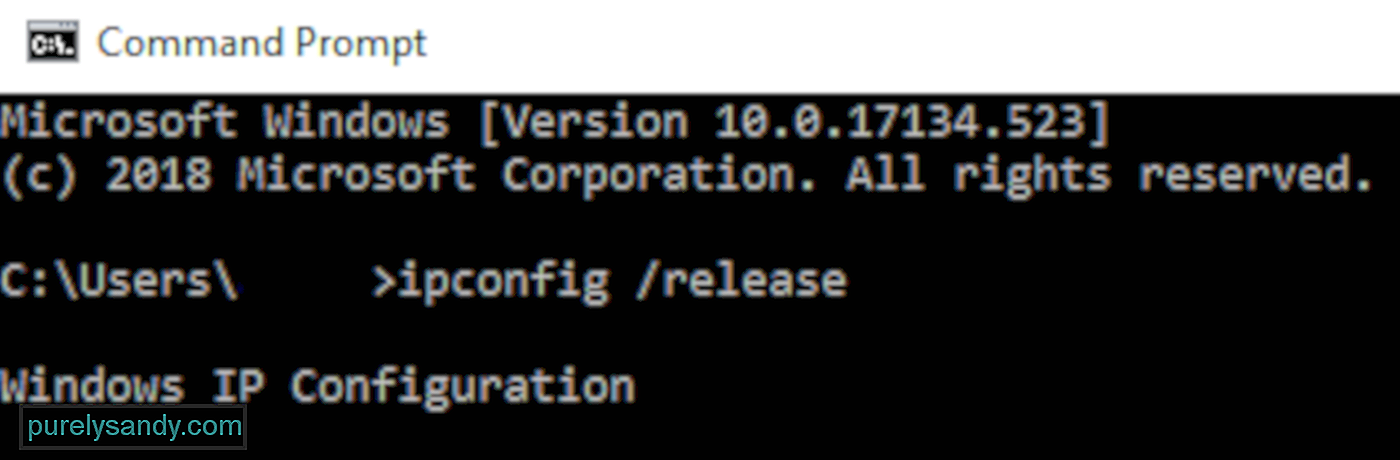
Pēc šo darbību veikšanas restartējiet datoru un pārbaudiet, vai kļūda nav novērsta.
2. darbība: atjauniniet tīkla draiverus.Vēl viens iemesls, kāpēc tiek parādīts kļūdas kods 0x800713AB, ir novecojis šoferis. Lai manuāli atjauninātu vai atkārtoti instalētu tīkla adaptera draiverus, rīkojieties šādi:
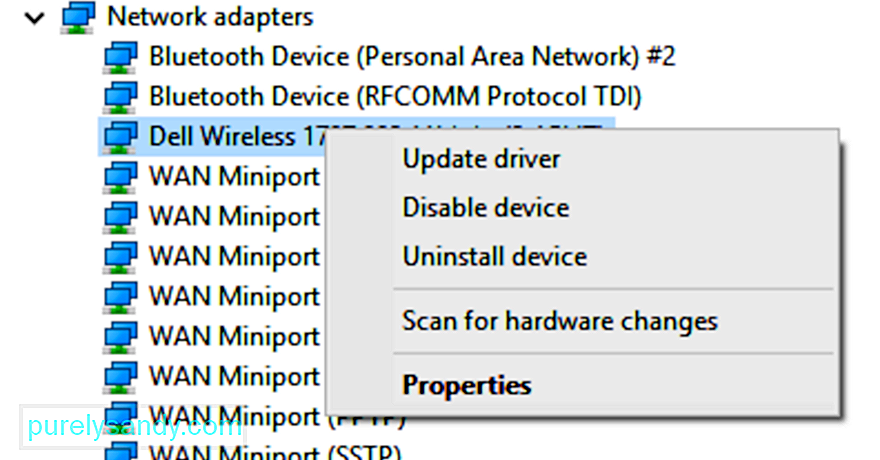
Ja Windows neatrod atjauninātu draiveri, varat doties uz ražotāja vietni, lai lejupielādētu jaunāko draiveri un instalētu to savā datorā. Alternatīvi, draivera atjaunināšanas vietā varat izvēlēties arī Atinstalēt ierīci . Pēc tam, kad dators tiek restartēts, Windows mēģinās pārinstalēt draiveri.
# 3. Solis: labojiet sistēmas failus.Ja sistēmā ir kādi trūkstoši vai bojāti faili, kas neļauj Windows pakalpojumiem izveidot savienojumu ar internetu, darbojas Failu pārbaudītājs (SFC) un izvietošanas attēlu apkalpošana un pārvaldība (DISM) to labos.
Lai to izdarītu:
Sekojiet instrukcijas pēc skenēšanas, lai atrisinātu atklātās problēmas.
# 4. solis: atiestatiet starpniekservera iestatījumus.Lai pārliecinātos, ka Windows atjaunināšanas ceļā nav ugunsmūra vai starpniekservera iestatījumu, var atiestatīt šīs konfigurācijas, izmantojot komandu uzvedni. Palaidiet konsoli un ierakstiet šādas komandas, pēc tam nospiediet Enter pēc katras rindiņas:
- netsh winhttp reset proxy
- net stop wuauserv
- net start wuauserv
Pēc darbību veikšanas aizveriet komandu uzvedni.
5. darbība: restartējiet Windows atjaunināšanas pakalpojumus.Pēc visu iepriekš minēto darbību veikšanas pēdējā lieta, kas jums jādara, ir restartējiet pašu Windows Update. Lai to izdarītu:
Pārstartējiet datoru un pārbaudiet, vai kļūdas kods 0x800713AB joprojām tiek rādīts.
SecinājumsInterneta savienojuma zaudēšana rada stresu, taču tas ir vairāk satraucoši, ja Windows saka: kad jūs faktiski neesat izveidojis savienojumu ar internetu. Kad tiek parādīts kļūdas kods 0x800713AB, Windows atjaunināšana nevar lejupielādēt kritiskos atjauninājumus, jo tā nez kāpēc nevar piekļūt internetam. Ja jūs esat viens no tiem, kurus skārusi šī kļūda, varat veikt iepriekš norādītās darbības, lai interneta savienojums un Windows atjaunināšanas pakalpojums atkal darbotos pareizi.
YouTube video: Kā novērst kļūdas kodu 0x800713AB operētājsistēmā Windows 10
09, 2025

